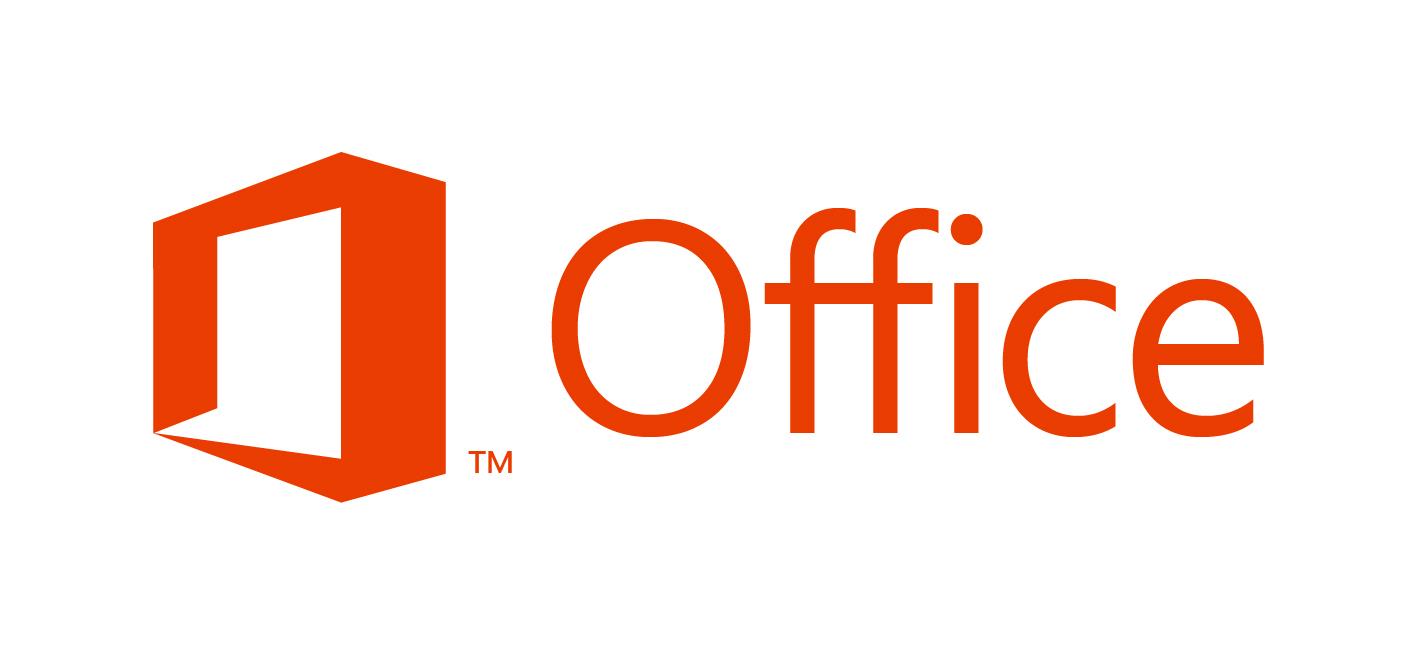Segue a frente, um guia resultado de estudo acadêmico sobre os pacotes principais mais utilizados no dia-a-dia de um usuário Linux. Usuário avançado detalhadamente falando.
Pacote.exe
Esse necessita apresentações, clicou, excecutou, idependente se era pra copiar um arquivo, ou para apagar a raiz do disco. Sistemas operacionais atuais da Microsoft tem proteção nativa a códigos maliciosos mais simples, como apagar a raiz do disco ¬¬.
Os pacotes.msi a grosso modo não são tão diferentes assim, mas a ideia é a mesma, executar. A diferença é que quando temos um pacote .msi sabemos que serve para instalar algo, já o .exe é mais parcial, pode instalar, remover, executar com dll's, etc.
Geralmente usamos o aplicativo
Wine para rodar tais pacotes. Lembre-se,
Wine
Is
Not
Emulator.
Pacote.zip
Esta extensão está fortemente disponível na web há anos, e diversos Sistemas Operacionais trabalham com ele nativamente. Para descomprimir este tipo de pacote, usamos:
$ unzip pacote.zip
Archive: pacote.zip
inflating: dado3
inflating: dado2
inflating: dado1
Para comprimir usa-se:
$ zip pacote2.zip dado*adding: dado1 (deflated 100%)
adding: dado2 (deflated 100%)
adding: dado3 (deflated 100%)
Você pode substituir o nome do arquivo de saída e o(s) arquivo(s) a ser(em) comprimido(s).
Pacote.7z
O 7Zip dificilmente vem nativamente em alguma distribuição, por isso, no Debian e derivados, usa-se para instalar:
# apt-get install p7zip-full
Para descompactar usa-se o mesmo comando do pacote rar, só muda o aplicativo:
$ 7z x pacote.7z
7-Zip [64] 9.20 Copyright (c) 1999-2010 Igor Pavlov 2010-11-18
p7zip Version 9.20 (locale=pt_BR.UTF-8,Utf16=on,HugeFiles=on,8 CPUs)
Processing archive: pacote.7z
Extracting dado1
Extracting dado2
Extracting dado3
Everything is Ok
Files: 3
Size: 360720003
Compressed: 51717
Para Compactar, use a linha de comando a baixo. A última opção é o nível de compactação, se colocar -mx0, o pacote terá o mesmo tamanho do arquivo, se colocar -mx5, será a ompactação normal, e a -mx9 será a compactação máxima a custo de processamento.
$ 7z a -t7z /home/pacote.7z /home -mx9
Pacote.rar
Pacote bastante utilizado pelos usuários do Windows, e levemente pelos do Linux, via terminal, usa-se o unrar com o comando "x" que o instrui a extrair:
$ unrar x pacote.rar
UNRAR 4.20 freeware Copyright (c) 1993-2012 Alexander Roshal
Extracting from pacote.rar
Extracting dado1 OK
Extracting dado2 OK
Extracting dado3 OK
All OK
Pacote.tar.bz2
Não é qualquer dia que vemos arquivos como esse, mas de vez em quando baixamos um pacote desse. Para compactar digite:
$ bzip2 -z pacote
Para descompactar usamos o tar:
$ tar jxvf pacote.tar.bz2
dado3
dado2
dado1
Obs.: O mesmo vale para pacotes.tar, porém, quando usamos tar, o arquivos são apenas armazenados no tar, então o arquivo gerado terá exatamente o tamanho do arquivo que foi "comprimido".
Pacote.gz
Super comum aparecerem pacotes na sua pasta de downloads nesta extensão. Para descomprimir use:
$ gzip -d pacote.gz
Para comprimir
$ gzip pacote.qualquer
Pacote.tar.gz e tar.bz2
Para descompactar, usa-se:
$ tar xvf pacote.tar.bz2
O pacote pode ser extraído pelo bzip e depois pelo tar, mas este comando acima simplifica tudo.
Para criar um arquivo desse, use:
$ tar -czf arquivo.tar.gz arquivos.quaisquer
Pacote.deb
Os arquivos .deb no GNU/Linux, refere-se a um tipo de pacote instalável, ou seja, nele temos empacotado arquivos de programas e bibliotecas, referenciadas por um arquivo de controle, que toma as medidas necessárias para a instalação em distribuições Debian e a fins.
Para instalar um pacote.deb por exemplo, consideirando que as dependências estejam em dia, use o seguinte comando:
# dpkg -i pacote.deb
Quando ocorrem erros na instalação, geralmente é por causa das dependências, nesse caso, fique atento aos erros exibidos no terminal e procure identificar quais dependências são essas. Uma forma fácil de instalar um pacote é via apt-get, dessa forma as dependência são automaticamente resolvidas.
# apt-get install pacote
Pacote.rpm
O mesmo dito do .deb serve para o .rpm. A diferença é que esses rodam no RedHat e companhia, são eles, o Fedora, Centos, Mandriva e muitos outros. Ao invés de usar o apt-get, nestas situações usa-se o yum para fazer praticamente o mesmo papel do apt-get:
# yum install pacote
Prefiro não entrar muito em detalhes sobre instalação de pacotes neste post, pois dedicarei outro futuramente para tratar do assunto.
Recomendado para leitura:
http://docs.mandriva-br.org/mandriva/compactar_e_descompactar